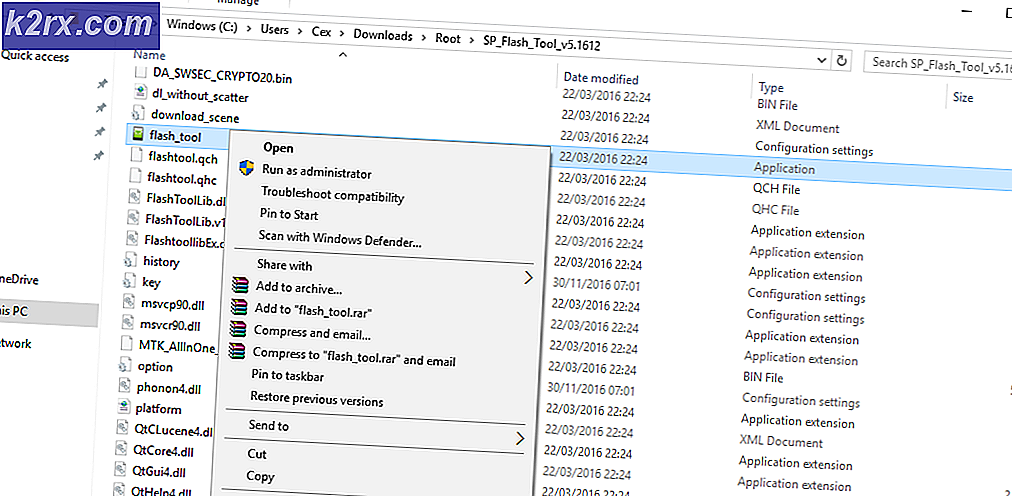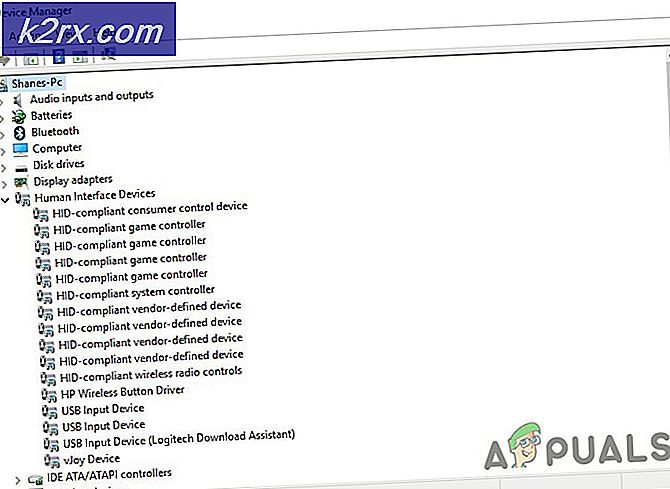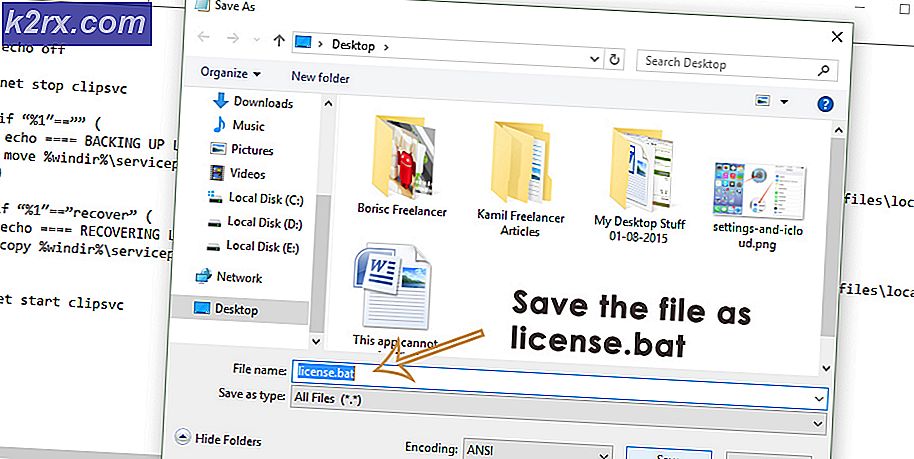Roblox Hata Kodu 267 Nasıl Onarılır
Bazı Roblox kullanıcıları görüyor Hata Kodu 267 oyun sunucusuyla bağlantısı kesildikten sonra. Bazı kullanıcılar bunun bir veya birkaç sunucuda gerçekleştiğini bildirirken, diğerleri katılmaya veya barındırmaya çalıştıkları her çevrimiçi oyunda bu hata kodunu görür.
Bu sorunu araştırdıktan sonra, bu sorunun birkaç farklı nedenden dolayı ortaya çıkabileceği ortaya çıktı:
Yöntem 1: Sunucu Sorunlarını Kontrol Etme
Beri hata kodu 267Genellikle Roblox mega sunucusuyla ilgili bir sorunla ilişkilendirilirse, sorunun nedeninin kontrolünüz dışında olup olmadığını kontrol ederek bu sorun giderme kılavuzuna başlamalısınız.
Bu sorun, bilgisayar korsanlarının GUI'yi hacklemeyi başardığı ve oturum açma prosedürünü stabilize ederek rastgele bağlantı kesilmesine neden olduğu daha önce (yaygın bir şekilde) meydana geldi. Roblox geliştiricileri sorunu o zamanlar hızlı bir şekilde çözdüler, ancak şu anda benzer bir sorunla uğraşıyor olabilirsiniz.
Bunu akılda tutarak, Roblox sunucularının durumunu doğrulayarak başlayın. IsTheServiceDown veya DownDetector. Bölgenizdeki diğer kullanıcıların şu anda aynı sorunları bildirip bildirmediğini görün.
Bu araştırmalar sunucu sorunlarını ortaya çıkardıysa ve herhangi bir oyuna bağlanamıyorsanız, yapabileceğiniz tek şey birkaç saat beklemek ve geliştirme ekibinin sorunu hızla çözmesini ummaktır.
Bir sunucu sorununa dair hiçbir kanıt bulamadıysanız, sorunu çözmek için aşağıdaki bir sonraki olası düzeltmeye geçin. hata kodu 267.
Yöntem 2: Temp Dosyalarını Chrome'dan Temizleyin (varsa)
Bloxburg haritasını bir Chrome (veya Chromium tabanlı) tarayıcıda oynatmaya çalışırken 267 hata koduyla karşılaşırsanız, büyük olasılıkla oyunun sona erdiği geçici dosyalarla ilgili, iyi belgelenmiş bir hatayla uğraşıyorsunuzdur. oluşturma.
Bu senaryo uygulanabilirse, tarayıcınızın en son sürüme güncellenmesini sağlayarak ve ardından oyunla ilişkili geçici önbellek dosyasını temizleyerek sorunu çözebileceksiniz.
Etkilenen birkaç kullanıcı, bu işlemin Roblox'u istikrarlı bir şekilde oynamalarına izin veren tek şey olduğunu doğruladı (düzenli olarak 267 hata koduyla karşılaşmadan).
Bu senaryo geçerliyse, burada hızlı bir kılavuz Chrome güncelleniyor en son sürüme yükleyin ve ardından bu belirli hata kodundan muhtemelen sorumlu olan geçici dosyaları temizleyin:
- En son sürümüne sahip olduğunuzdan emin olarak başlayın. Google Chrome. Bunu, eylem düğmesi (üç nokta simgesi) sağ üst köşede, ardından şuraya gidin: Yardım> Google Chrome Hakkında.
- Bir sonraki pencereye geçtiğinizde, Google Chrome yeni bir sürüm için taramaya başlayacak. Yeni bir yapı mevcutsa, güncellemeyi tamamlamak için ekrandaki komut istemlerini izleyin ve talimat verildiğinde yeniden başlatın.
- Artık en son Chrome yapısını sağladığınıza göre, her sekmenin (aktif olanın dışında) kapalı olduğundan emin olun ve işlem düğmesine bir kez daha tıklayın.
- Ayarlar menüsünden, ekranın en altına kadar kaydırın veileriTarayıcınızın gizli menüyü göstermesini sağlamak için düğme.
- Artık gizli menü göründüğüne göre,Tarama verilerini temizle ve tıklayınTemelsekmesi. Ardından, ilgili kutuların Önbelleğe alınan resimler ve dosyalar ve Çerezler ve diğer yan veriler vardır Etkin.
- Son olarak, aralığı şu şekilde ayarlayın:Her zaman aşağıdaki açılır menüyü kullanarak, ardından işlemi başlatmak için Net veriler.
- İşlem tamamlandığında, Roblox'a dönün, hesabınızla tekrar oturum açın ve daha önce 267 hata koduna neden olan işlemi tekrarlayın.
Yöntem 3: DNS'yi Değiştirme
Etkilenen bazı kullanıcılara göre, bu sorun, ağ cihazınız Roblox ile uyumlu olmayan kötü bir DNS aralığı atamışsa da ortaya çıkabilir. Çoğu durumda, yönlendiriciniz varsayılan DNS ayırma yöntemini kullandığında bu sorun ortaya çıkar.
Bir DNS (Alan Adı Adresi) tutarsızlığı nedeniyle Roblox'ta 267 hata koduyla karşılaştığınızdan şüpheleniyorsanız, sorunu Google'ın DNS'sine geçiş yaparak veya genel kullanıma açık bir Seviye 3 aralığı kullanarak çözebilmelisiniz. .
Bu işlemin, Roblox ile benzer sorunlarla karşılaşan birkaç etkilenen kullanıcı tarafından çalıştığı onaylandı. İşte yapmanız gerekenler:
- Açın Çalıştırmak iletişim kutusuna basarak Windows tuşu + R. Sonra, yazın "Ncpa.cpl" metin kutusunun içinde ve tuşuna basın Giriş açmak için Ağ bağlantıları Menü.
- İçine girdiğinizde Ağ bağlantıları menüsünde, kullanımdaki DNS'yi değiştirmek için o anda aktif olan bağlantıyı seçin. Sağ tıklayın ve seçin Özellikleri bağlam menüsünden.
Not: Bir ethernet kablosuyla bağlıysanız, Yerel Alan Bağlantısı adlı bir bağlantı arayın. Bir kablosuz ağa bağlıysanız, bağlantı Kablosuz Ağ Bağlantısı olarak adlandırılmalıdır. - İçine girdiğinizde Özellikleri menü, seçin Ağ oluşturma yukarıdaki yatay menüden sekme, ardından altındaki ayarlar kutusunu tıklayın.Bu bağlantı aşağıdaki öğeleri kullanır.
- Sonraki menüden tıklayınİnternet Protokolü Sürüm 4 (TCP / IPv4)ve erişim Özellikleri buton.
- İçine girdiğinizde İnternet Protokolü 4 (TCP / IPv4) Özellikleri menüsündeGenel sekmesi. Ardından, ilişkili google'ı kontrol edinAşağıdaki DNS sunucusunu kullanınve için değerleri değiştirinTercih edilen DNS sunucusuve aşağıdaki değerlere sahip alternatif DNS sunucusu Google DNS.
8.8.8.8 8.8.4.4
Not: Google'a güvenmek istemiyorsanız şu iki Seviye 3 değerinden birini kullanabilirsiniz:
4.2.2.1 4.2.2.2 1.1.1.1 1.0.0.1
- IPV4 için DNS değişikliğini başarıyla uyguladıktan sonra, aynı şeyi IPV6 için de yapabilirsiniz. İnternet Protokolü Sürüm 6 (TCP / IPv6).Ancak bu sefer Tercih Edilen DNS sunucusu ve Alternatif DNS sunucusu için şu değerleri kullanın:
2001:4860:4860::8888 2001:4860:4860::8844
- En son değişiklik uygulandığında, ağ bağlantılarınızı yeniden başlatın, ardından bir sonraki başlatmanın tamamlanmasını bekleyin. İnternet erişimi geri yüklendiğinde, Roblox'u bir kez daha açın ve 267 hata kodunun çözülüp çözülmediğine bakın.
Yöntem 4: Roblox'un UWP sürümünü kullanma (Yalnızca Windows 10)
Bu sorunu tetikleyebilecek başka bir olası senaryo, Roblox sunucusunun, bağlantınızın şüpheli olduğunu belirleyen ve önceden belirlenmiş parametrelere bağlı olarak sisteme zarar verebileceğini belirleyen bir yönetici komutuyla bir komut dosyası çalıştırmasıdır.
Dolayısıyla, bu 267 hatası, Roblox sisteme girmeye çalıştığınızı düşünürse ve bağlantınızı sonlandırmaya karar verirse de ortaya çıkabilir. Bu düzenli olarak gerçekleşirse, muhtemelen Roblox'un endişelendiği ele geçirilmiş bir tarayıcıyla uğraşıyorsunuzdur.
Bu senaryo uygulanabilirse, Roblox'un Evrensel Windows Platformu (UWP) sürümünü kullanarak sorunu tamamen çözebilmelisiniz.
Roblox'un UWP sürümünü herhangi bir Windows 10 bilgisayarına yüklemek için hızlı bir kılavuz:
- Yetkiliye erişin Roblox'un Microsoft Store listesi ve vur Almak Bilgisayarınızda indirmeyi başlatmak için düğmesine basın.
- İndirme tamamlandığında, pencere Microsoft Mağazası penceresine yeniden yönlendirilecektir. Oradayken, Oyna Roblox'un UWP sürümünü başlatmak için düğmesine basın.
- Ardından, Roblox hesabınızla oturum açmak için kullanıcı kimlik bilgilerinizle oturum açın.
- Oyunu başlattıktan sonra, 267 hata kodunun çözülüp çözülmediğini görmek için bir sunucuya bağlanmayı deneyin.
Oyunlarla bağlantınız rastgele kesilirken aynı sorun hala görünüyorsa, aşağıdaki son düzeltmeye geçin.
Yöntem 5: Roblox tarafından kullanılan Bağlantı Noktalarının Yönlendirilmesi
Ayrıca bir bağlantı noktası yönlendirme sorunuyla ilgileniyor olabilirsiniz. Bir Roblox sunucusuyla asla uzun süreli bir bağlantı kuramazsanız, bu çok olasıdır. Bu genellikle kapalı bir durumla uğraşıyorsanız olur. NAT (Ağ Adresi Çevirisi).
Roblox gibi çok oyunculu oyunlar, açılması gereken belirli bağlantı noktalarını kullanarak eşler arasındaki veri alışverişinden yararlanmak için oluşturulmuştur. En yeni yönlendiriciler, adı verilen bir teknolojiden yararlanarak varsayılan olarak bununla ilgilenecektir. UPnP (Evrensel Tak ve Çalıştır).
Ancak, daha eski bir yönlendirici modeli kullanıyorsanız, bağlantı noktası yönlendirme bölümünü kendiniz yapmanız gerekebilir.
Daha yeni bir yönlendiriciniz olması durumunda, işte UPnP'yi yönlendirici ayarlarınızdan nasıl etkinleştirirsiniz.
Bunun bir seçenek olmaması durumunda, gerekli bağlantı noktalarını manuel olarak iletmek için aşağıdaki talimatları izleyin:
- Yönlendiriciniz tarafından sağlanan aynı ağa bağlı bir PC veya Mac'te herhangi bir tarayıcı açın ve gezinme çubuğuna aşağıdaki adreslerden birini yazın. Ardından, Giriş erişmek için Yönlendirici ayarları Menü:
192.168.0.1 192.168.1.1
Not: Varsayılan yönlendirici adresini değiştirmediğiniz sürece bu iki adresten biri sizi yönlendirici ayarları menünüze götürecektir. Aksi takdirde, yönlendiricinizi sıfırlayın veya yönlendirici ayarlarınıza erişme adımları için çevrimiçi arama yapın.
- Giriş ekranına geldiğinizde, önceden oluşturduysanız özel kimlik bilgilerini yazın. Aksi takdirde, çoğu yönlendirici üreticisinin kullandığı varsayılan kimlik bilgilerini kullanmayı deneyin:
yönetici kullanıcı olarak ve 1234 şifre olarak). - Sonunda yönlendirici ayarlarınıza girdikten sonra, Gelişmiş / NAT Yönlendirme menüsü (tam ad, ağ ekipmanı üreticinize bağlıdır).
- Bağlantı noktalarını manuel olarak iletmenize izin veren menüyü bulmayı başardıktan sonra, aşağıdaki bağlantı noktalarının yönlendiriciniz tarafından iletildiğinden emin olun:
TCP: 3074 UDP: 88, 500, 3074, 3544, 4500
- Bağlantı noktaları başarıyla iletildikten sonra, değişiklikleri kaydedin, yönlendiricinizi yeniden başlatın ve sorunun şimdi çözülüp çözülmediğine bakın.
Aynı sorunun hala devam etmesi durumunda, aşağıdaki bir sonraki olası düzeltmeye geçin.
Yöntem 6: Roblox Destek Ekibiyle İletişime Geçin
Yukarıdaki yöntemlerden hiçbiri sizin için işe yaramadıysa, muhtemelen yalnızca bir destek temsilcisi tarafından çözülebilecek bir sorunla uğraşıyorsunuzdur. Bağlanmaya çalıştığınız her sunucuda 267 hata koduyla karşılaşıyorsanız, büyük olasılıkla bir hesap yasağıyla uğraşıyorsunuzdur.
Bunu hak etmediğinizi düşünüyorsanız veya bir kurulumun kurbanıysanız (bu, Roblox'ta oldukça yaygındır), resmi kanalları takip etmelisiniz. bir Roblox destek temsilcisi ile iletişime geçin.
Bir kez İletişim Bize formu doldurun, ayrıntıları doldurun ve Roblox hesabınız için kullandığınız aynı bilgileri kullandığınızdan emin olun.
Bileti göndermeyi başardıktan sonra, birkaç gün beklemeye değer. Önceliğiniz kaldırılabileceği için birden fazla bilet açmayın.